Содержание
SBI Net Banking — Как зарегистрироваться в Интернете для SBI Net Banking с помощью банкоматной карты
Услуги интернет-банкинга сделали банковские операции очень удобными для клиентов. Интернет-банкинг, также называемый онлайн-банкингом, позволяет вам пользоваться большинством банковских услуг, а также выполнять большинство банковских операций в Интернете без необходимости физического посещения отделения банка.
SBI
предлагает современный онлайн-портал как для розничных, так и для корпоративных клиентов. Чтобы иметь возможность пользоваться услугами интернет-банкинга, вам необходимо зарегистрироваться для того же. Вот как клиенты SBI могут зарегистрироваться онлайн для онлайн / интернет-банкинга с помощью карты банкомата.
Объявление
Обычно вам необходимо посетить отделение SBI, в котором у вас есть учетная запись, чтобы зарегистрироваться для онлайн-банкинга или активировать услуги интернет-банкинга. Онлайн-портал SBI исключил эту проблему и упростил регистрацию в онлайн-банкинге через банкоматную карту без посещения банка.
Онлайн-портал SBI исключил эту проблему и упростил регистрацию в онлайн-банкинге через банкоматную карту без посещения банка.
Шаги для онлайн-регистрации в интернет-банкинге SBI с использованием карты банкомата
- Посетите онлайн-портал SBI для розничных клиентов.
- Вы найдете два варианта: Персональный банкинг и Корпоративный банкинг. Нажмите на опцию «Персональный банкинг» и выберите опцию «Регистрация нового пользователя».
- Вы увидите сообщение: «Если вы уже получили предварительно распечатанный комплект в ветке для активации объекта INB, пожалуйста, не переходите по этой ссылке. Вы можете ввести идентификатор пользователя и пароль, указанные в PPK, на обычном экране входа в систему».
- Это означает, что если у вас уже есть комплект для регистрации интернет-банка, вы можете сразу же использовать полученные учетные данные для входа на банковский портал и начать пользоваться услугами интернет-банкинга. Приведенная ниже процедура требуется только для тех клиентов, которые хотят заново зарегистрироваться для получения услуг интернет-банкинга.

- Нажмите «ОК», чтобы перейти на следующую страницу, если вы хотите активировать услуги интернет-банкинга с помощью карты банкомата.
- На следующей странице введите такие данные, как номер счета, номер CIF, код филиала, страну, зарегистрированный номер мобильного телефона и необходимое оборудование.
- Вы найдете номер своего счета и номер CIF в своей сберкнижке или выписке со счета. Код филиала — это пятизначный номер, который вы найдете в своей сберкнижке или чековой книжке. Если у вас есть какие-либо сомнения относительно кода филиала, вы можете использовать ссылку «Получить название филиала», которую вы найдете на этой странице.
- При открытии счета необходимо ввести номер мобильного телефона, зарегистрированный в банке.
- В разделе «Требуемые средства» выберите из раскрывающегося меню один из вариантов: полные права на транзакции или ограниченные права на транзакции или права на просмотр. Если вы выберете опцию «права на просмотр», вы сможете только просматривать учетную запись, но не сможете совершать какие-либо транзакции в Интернете.
 Если вы выберете ограниченные права на транзакции, вы сможете выполнять только некоторые избранные транзакции. Если вы выберете полные права на транзакции, вы сможете совершать все транзакции, доступные в вашей учетной записи. Обратите внимание, что в будущем вы можете изменить параметры на любые.
Если вы выберете ограниченные права на транзакции, вы сможете выполнять только некоторые избранные транзакции. Если вы выберете полные права на транзакции, вы сможете совершать все транзакции, доступные в вашей учетной записи. Обратите внимание, что в будущем вы можете изменить параметры на любые. - Вам необходимо ввести символы, показанные на картинке, в следующем столбце.
- Для активации услуги интернет-банкинга через карту банкомата выберите вариант «У меня есть карта банкомата (онлайн-регистрация без посещения отделения).
- Нажмите «Отправить», и вам нужно будет ввести данные вашей карты банкомата, такие как номер карты, срок действия, имя владельца карты и PIN-код банкомата. Вам будет предложено ввести символы, которые вы увидите на изображении.
- Нажмите «Приступить», и вы получите временное имя пользователя для интернет-банкинга. После ввода этого номера вам нужно будет ввести выбранный вами пароль для входа и ввести его еще раз для подтверждения.

- Чтобы создать пароль, следуйте инструкциям, приведенным ниже на той же странице.
- После того, как вы дважды введете пароль и нажмете «отправить», вы увидите сообщение «Успешно зарегистрирована для интернет-банкинга».
- После первого входа в систему с использованием временного имени пользователя и сгенерированного вами пароля вы можете изменить имя пользователя и пароль по своему выбору.
- Теперь вы можете начать пользоваться интернет-банкингом SBI в удобное для вас время на любом устройстве с доступом в интернет.
См. также — Как проверить баланс счета SBI
Как активировать новую карту SBI ATM Online
Реклама
Персональные электронные услуги и банковские решения
Персональные электронные услуги и банковские решения | Государственный банк
Электронные услуги
Наши электронные услуги позволяют легко контролировать свои банковские операции в любое время и в любом месте.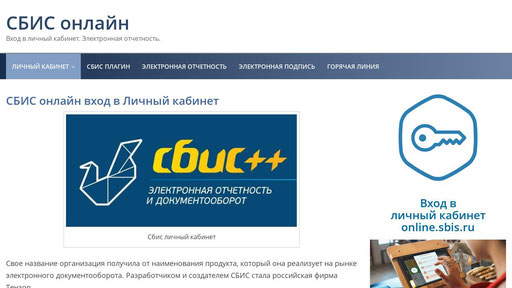 Информация о вашей учетной записи защищена расширенными функциями безопасности.
Информация о вашей учетной записи защищена расширенными функциями безопасности.
Personal eServices
Просмотрите все наши варианты ниже.
Онлайн-банкинг и электронные выписки
Жизнь может быть занята. И не всегда есть время бежать в банк в рабочее время. Но с бесплатным онлайн-банкингом от State Bank вы можете безопасно и надежно получить доступ к своим счетам в любое время.
- Просмотр баланса и истории счета
- См. проценты и ставки
- Выдать остановку платежей или проверить, был ли погашен чек
- Просмотр контрольных изображений
- Повторный заказ чеков
- Перевод средств
- Используйте нашу услугу BillPay для оплаты счетов
- Обновите свой адрес
Для использования услуг онлайн-банкинга требуется действующая учетная запись электронной почты.
Условия интернет-банкинга Открывает новое окно.
Мобильные приложения (планшет и телефон)
Мобильный банкинг — это еще один ресурс Государственного банка, который позволяет вам оставаться на связи со своими счетами. Просто войдите в Интернет-банк. В разделе «Параметры» выберите «Регистрация мобильного банкинга». После регистрации загрузите мобильное приложение Государственного банка на свой телефон или планшет из Google Play или App Store.
Открывает новое окно. Открывает новое окно.
Правила и условия мобильного банка Opens a New Window.
Может взиматься плата за услуги оператора мобильной связи и передачи данных.
Мобильный кошелек
Государственный банк упрощает покупку и оплату с помощью дебетовой или кредитной карты с помощью мобильного телефона.
Оплата счета
Наша бесплатная онлайн-система BillPay включена в ваш личный банковский счет в Интернете. Это быстрый, простой и удобный способ управлять своими счетами и оплачивать их практически из любого места. Платите предприятиям и людям в США всего за пару кликов.
Это быстрый, простой и удобный способ управлять своими счетами и оплачивать их практически из любого места. Платите предприятиям и людям в США всего за пару кликов.
- Осуществлять платежи из Государственного банка с проверкой. Свяжитесь с нами, чтобы добавить дополнительные расчетные счета
- Настройка автоматических регулярных платежей
- Отслеживание платежей онлайн
- Получать напоминания по электронной почте
- Организуйте платежи по категориям, чтобы упростить составление бюджета
- Получайте электронные счета и сокращайте бумажные отходы
- Наслаждайтесь спокойствием, зная, что ваши платежи и данные учетной записи в безопасности
Для использования услуг онлайн-банкинга требуется действующая учетная запись электронной почты.
Правила и условия онлайн-банкинга Открывает новое окно.
Попмани®
Popmoney® — это онлайн-сервис личных платежей.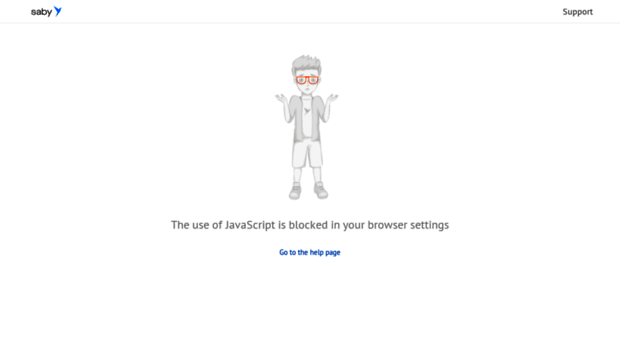 Это быстрый и простой способ отправить деньги или получить деньги от ваших друзей, семьи или любого, у кого есть адрес электронной почты или номер мобильного телефона.
Это быстрый и простой способ отправить деньги или получить деньги от ваших друзей, семьи или любого, у кого есть адрес электронной почты или номер мобильного телефона.
Регистрация в Popmoney бесплатна, и за получение денег комиссия не взимается. Отправитель платит комиссию в размере 0,50 доллара США за каждую транзакцию. И максимальная сумма немедленной транзакции составляет 500 долларов США, а еженедельно — 10 000 долларов США.
Используйте Popmoney, чтобы:
- Отправить подарок семье или друзьям
- Отправить арендную плату вашему арендодателю
- Оплата услуг няни или выгульщика собак
- Отправить деньги своим детям в школу
- Расплата с друзьями за веселую ночь
Действуют положения и условия. Popmoney является зарегистрированным товарным знаком Fiserv, Inc. или ее дочерних компаний.
Узнайте больше о наших электронных услугах. Посмотрите видеоуроки в нашем онлайн-образовательном центре.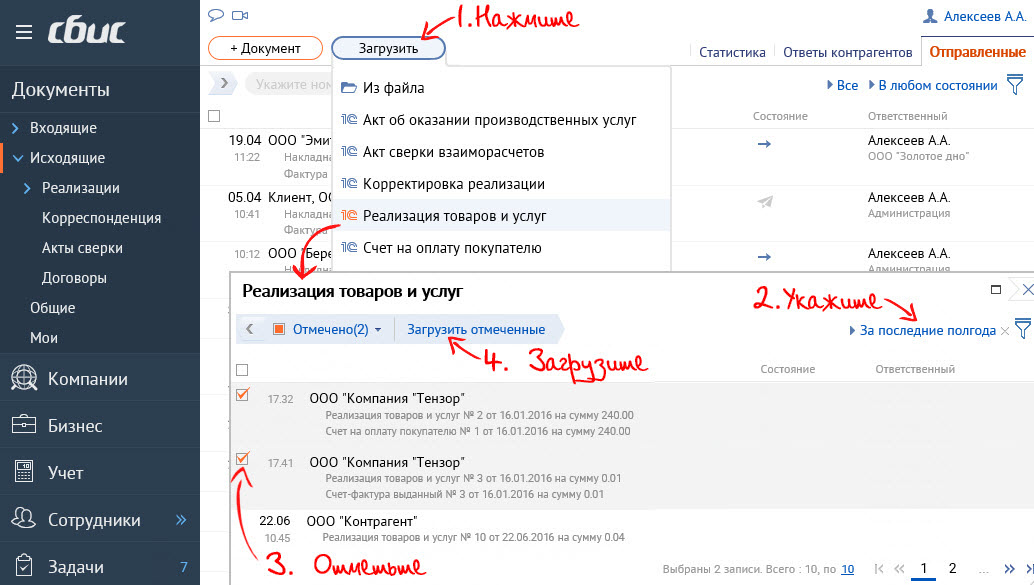
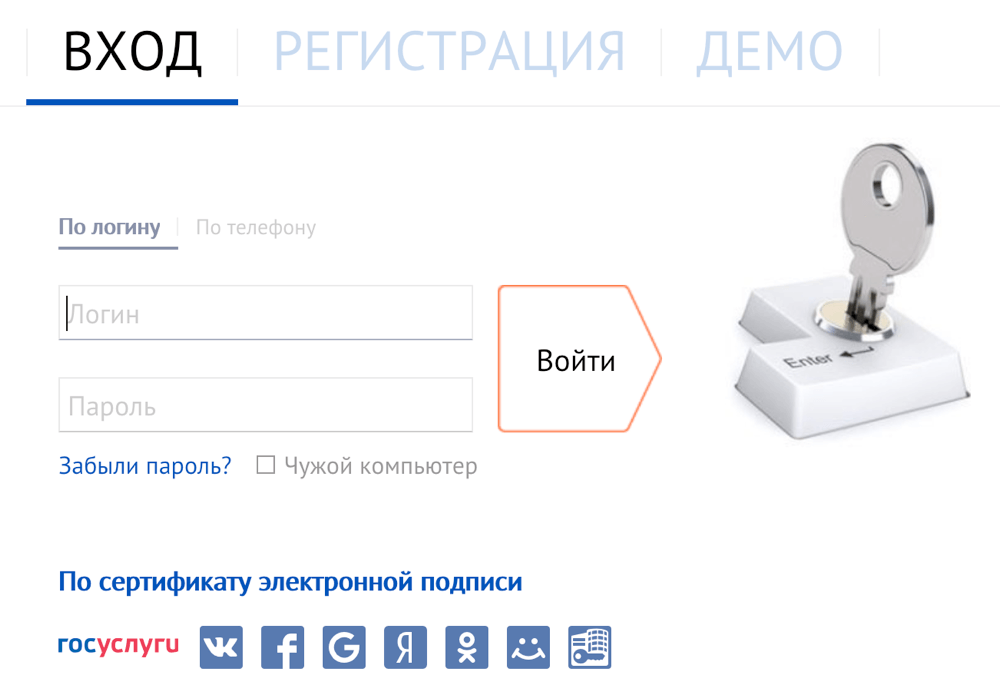
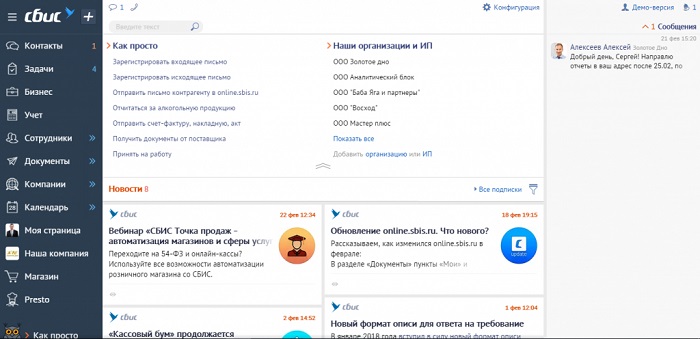 Если вы выберете ограниченные права на транзакции, вы сможете выполнять только некоторые избранные транзакции. Если вы выберете полные права на транзакции, вы сможете совершать все транзакции, доступные в вашей учетной записи. Обратите внимание, что в будущем вы можете изменить параметры на любые.
Если вы выберете ограниченные права на транзакции, вы сможете выполнять только некоторые избранные транзакции. Если вы выберете полные права на транзакции, вы сможете совершать все транзакции, доступные в вашей учетной записи. Обратите внимание, что в будущем вы можете изменить параметры на любые.